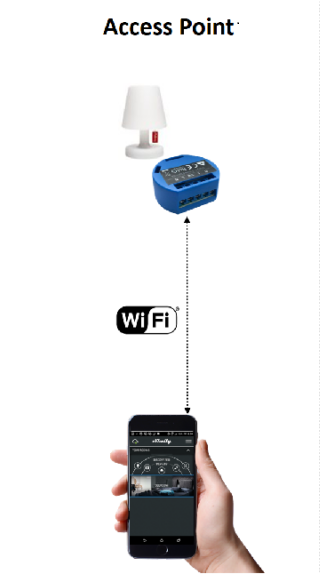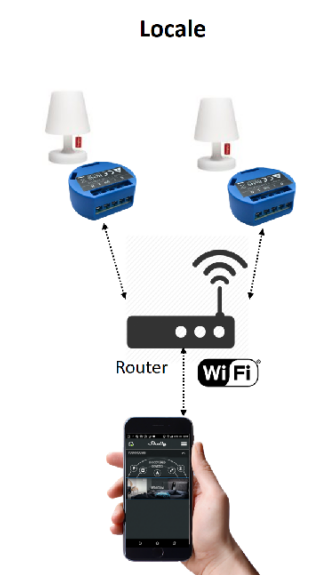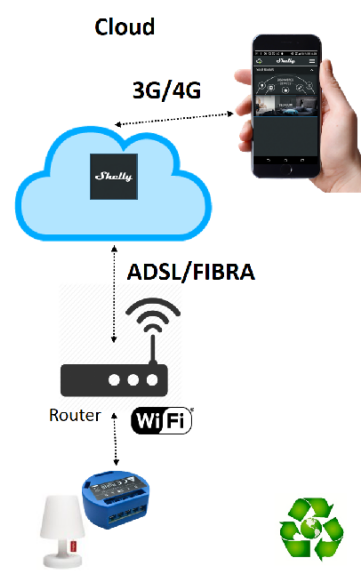Manual en español APP Shelly
Presentamos el nuevo Manual de la Guía con la marca “Shelly Espana”. En esta guía de información, brindaremos varias instrucciones y consejos, útiles para aprovechar al máximo la aplicación Shelly.
La aplicación Shelly es compatible tanto para Android a través de su “Play Store”, como para iOS a través de la “App Store” y le permite administrar y configurar cualquier dispositivo de la familia Shelly para la automatización de su hogar o empresa.
Las características principales son:
Conexión WiFi, LAN y Bluetooth
Control remoto a través de App Shelly y otras plataformas de domótica
Servidor web integrado
Horario y Animaciones (Escenas)
Control por voz (Amazon Alexa, Google Home)
Todos los dispositivos de la familia Shelly funcionan con el protocolo de radio 802.11, con conexión a una red Wi-Fi de 2,4 GHz. El uso de una red con una conexión de 5 GHz puede provocar un mal funcionamiento o no funcionar como se esperaba.
-
- Modo de conexión
- Cuenta en la aplicación Shelly
- Pantalla principal
- Shelly Portal desde PC
- Agregar un dispositivo a la aplicación
- Configuración de un solo dispositivo
- Reiniciar dispositivo Shelly
- Temporizador
- Programación semanal
- Historial de consumo
- Configuración de la aplicación
- Comparte un dispositivo Shelly
- Configuración de dispositivo
- Encendido predeterminado
- Tipo de botón
- Información del dispositivo
- Escenas:Automatismos y Alarmas
- Ejemplo: Escena de autoconsumo
- Grupos de aplicaciones de Shelly
Modo-de-conexión
[ volver al menú ]
Los dispositivos Shelly tienen su propia red (Access-Point) a la que nos conectaremos, para luego asociarlos a la red Wi-Fi de nuestra casa. También podemos gestionar nuestros dispositivos con cualquier smartphone y con tres modos de conexión diferentes:
Punto de acceso: el teléfono inteligente se conecta directamente al punto de acceso WiFi del dispositivo Shelly, que genera una red wifi sin contraseña y, utilizando su servidor accesible en la página 192.168.33.1, puede ver una página de administración del dispositivo.
Local: los smartphones y dispositivos se conectan a un mismo router WiFi sin acceder a internet y una vez conocida la dirección IP que se les ha asignado, se puede acceder a ella en su página web como en el caso anterior.
Cloud: Los datos que hemos introducido en el dispositivo se almacenan y envían a una Nube, puesta a disposición por Allterco y posteriormente almacenada y visualizada por la Shelly App instalada en nuestro Smartphone, llegando a la Nube al conectarse a la red 3G/4G.
En primer lugar, debe descargar la aplicación Shelly en su teléfono inteligente, disponible en italiano para Android e iOS.
Para usarlo, debe registrar un perfil de Shelly que le permitirá acceder y administrar todos los dispositivos de Shelly de forma remota.
- Gestión de habitaciones
- Manejo de grupo
- Gestión de escena
- Eventos históricos
- Ajustes
También podremos acceder a nuestros dispositivos Shelly desde PC a través de nuestras credenciales también en estos portales Shelly:
my.shelly.cloud
home.shelly.cloud.
Los dos portales corresponden a dos versiones diferentes de la clásica Shelly App.
Agregar un dispositivo a la aplicación
[ volver al menú ]
De esta forma, todos los dispositivos asociados a nosotros serán visibles en cualquier momento y en cualquier lugar.
Cuando la APP nos pida el SSID de nuestra red y nuestra Contraseña, no se preocupe, ya que esto no se enviará a Shelly, sino que simplemente se configurará automáticamente en el dispositivo Shelly que queramos agregar, de esta manera será capaz de conectarse a la red WiFi y tener acceso a Internet necesario para comunicarse con el Cloud perteneciente.
La segunda forma de conectar nuestros dispositivos es emparejando por dirección IP: A continuación te mostramos el procedimiento a seguir para asociar tu dispositivo a la red y añadirlo a la App:
1. Ve a la configuración de WI-FI de tu teléfono y conéctate a la red Shelly que encontrarás como Punto de Acceso (por lo tanto una red sin conexión a Internet) – shelly-xxxxxxxxxxxx
2. Abra un navegador web e ingrese esta IP en el campo de búsqueda: 192.168.33.1
3.Esta IP la usaremos para todas las configuraciones futuras de nuestros shellys ya que es la IP genérica de todos los Shellys para poder asociarlos a la red vía Web mientras están conectados a la red de Shellys.
4. Vaya a Internet y seguridad y haga clic en Modo de cliente Wi-Fi. Allí tienes que introducir el Nombre (SSID) y la contraseña de tu red WiFi (o a qué red quieres que se asocien los dispositivos). (Puede agregarlos a través de DHCP o con IP estática fuera del rango de DHCP). Cuando los escriba, presione Guardar.
5. Vuelva a la configuración de Wi-Fi de su teléfono y conéctese a su red doméstica.
6. Abra la aplicación Shelly Cloud y en 30 segundos verá la sala “Dispositivos detectados”. Introdúcelo y verá a su Shelly con su IP.
7. Si no ve el dispositivo en los dispositivos detectados, pero puede acceder a él por IP en su red, use la función Agregar dispositivo por IP.
8. Haga clic en “Agregar dispositivo” y cree el nombre, seleccione una habitación y una imagen/icono (ya presente para cada dispositivo), luego presione Agregar dispositivo.
9. Se le preguntará si desea conectar su dispositivo al servicio en la nube de Shelly para el control remoto de su Shelly.
10. El dispositivo se ha insertado correctamente en la habitación, ahora puedes divertirte creando grupos y escenas para automatizar tu hogar o entorno domótico.
En la imagen podemos ver en cambio la configuración de “Añadir dispositivo” desde la App.

Luego, para completar la configuración, deberá elegir
- Nombre
- Habitación
- Foto
- Habilitar el Cloud Sí / No
Configuración de un solo dispositivo
[ volver al menú ]
Para cada dispositivo de la familia Shelly tenemos la posibilidad de modificar su configuración para la creación de nuestras automatizaciones.
Evidentemente estos ajustes dependen del tipo de dispositivo, pero a continuación se muestran algunos de los que podemos encontrar en muchos de ellos.

Reiniciar dispositivo Shelly
Puede ocurrir durante el uso de un Shelly, tener la necesidad de devolverlo a su configuración de fábrica, por lo tanto, tener que realizar un reset del dispositivo para luego volver a asociarlo a nuestra cuenta correctamente.
Existen dos formas diferentes que nos permiten restablecer de fábrica el dispositivo:
- Botón de reinicio
- Resetear con puente SW-> L
Botón de reinicio
El primer reinicio es muy intuitivo gracias a la presencia de pequeños botones en la mayoría de los dispositivos Shelly, que nos permiten, manteniendo presionados durante 10 segundos, llevar el dispositivo a su estado inicial (de fábrica, de hecho).
Resetear vía puente desde SW-> L (o desde botón físico)
Este modo de reinicio consiste en obtener un cable que va desde el SW de Shelly hasta el puente en el terminal L durante 5 veces, en 60 segundos, con el dispositivo alimentado. Entonces, si el dispositivo ya estuvo encendido durante más de 1 minuto, deberá apagarse y encenderse nuevamente.
De manera similar al puente SW->L, para aquellos que ya tienen un botón conectado, solo presione el botón 5 veces, desde que se restablece la energía, dentro de 60 segundos para llevar el dispositivo al estado de fábrica, como el SW->L puente es simular presionar un botón.
Temporizador [ volver al menú ]
En cada dispositivo individual, es posible configurar un temporizador que permite encender o apagar según el estado actual del dispositivo en ese momento y hacerlo cambiar nuevamente después del tiempo preestablecido.
Programación semanal
[ volver al menú ]
Cada dispositivo de la familia Shelly te ofrece la posibilidad de configurar el horario semanal de encendido y apagado. Además, cuenta con la innovadora función de poder programar el dispositivo con los modos amanecer y atardecer, muy útiles para la apertura y cierre automático de persianas eléctricas.
Algunos dispositivos Shelly también permiten la medición de consumos, como la absorción de nuestro contador doméstico, la producción de una fotovoltaica y, además, el almacenamiento (en la memoria del dispositivo) del historial de consumos.
Para estos dispositivos, es posible establecer umbrales de apagado automático para proteger el dispositivo contra sobretensiones y sobrecargas.

Pin lock: Nos ofrece protección mediante un “pin lock” que permite acceder únicamente a los propietarios del código pin del dispositivo. El código de bloqueo de PIN se puede configurar en “Configuración de usuario” “Bloqueo de PIN” y es el mismo para todos los dispositivos Shelly asociados con nuestra cuenta.
Sincronizar nombre: permite sincronizar el nombre proporcionado en la aplicación con el propio dispositivo.
Ver estado de entrada: le permite ver un pequeño LED rojo/verde en el botón del dispositivo.
Este led indica el estado de entrada del canal, rojo = bajo y verde = alto.
Excluir del registro de eventos: le permite excluir el dispositivo de los registros de eventos, conveniente para los dispositivos que envían mensajes frecuentes, como Shelly Door / Window 2.
Cálculo de consumo: Permite excluir el dispositivo del consumo total de la habitación o de toda la cuenta.

Si, por el contrario, solo queremos compartir un dispositivo con otra cuenta, bastará con indicar el correo electrónico de la cuenta correspondiente en el dispositivo que queremos compartir.
Para ver los dispositivos compartidos, necesitaremos ir a la configuración del dispositivo que queremos compartir.

En la sección “Configuración del dispositivo” se establece la forma en que funcionará nuestro dispositivo.
Por estos motivos, algunos elementos son específicos del tipo de dispositivo que estamos utilizando.
- Eco Mode
- Encendido predeterminado
- Tipo de botón
- Pulsación larga
- Compensación ADC
- Rango ADC + Ubicación Geográfica Y Zona Horaria
- Tipo de aparato
- Nombre del dispositivo
- Nombre del Canal
- Actualización de firmware
- Restablecimiento de fábrica
- Reinicio del dispositivo
- Información del dispositivo
En la imagen a continuación, informamos los elementos más frecuentes que encontramos en la configuración de los dispositivos Shelly.
La configuración “Encendido predeterminado” establece cómo se debe encender el dispositivo cuando se alimenta. Puede configurarlo para que se encienda cuando se alimenta, se apague cuando se alimenta y finalmente se restaure al estado en el que se encontraba cuando se alimentó.
Esto determina el comportamiento tanto de entrada como de salida.
En caso de querer utilizar las salidas liberadas del estado de la respectiva entrada, será necesario seleccionar “interruptor desconectado”, todas las demás selecciones provocan un cambio en el estado de la salida en correspondencia con un comportamiento particular de la entrada.

Información del dispositivo
[ volver al menú ]
El elemento “Información del dispositivo” es fundamental para recuperar la dirección IP que le ha sido asignada para acceder a su Interfaz Web.
Por tanto es posible encender la calefacción si la temperatura es baja, hacer sonar la alarma de nuestra casa cuando se detecta movimiento en nuestra vivienda, abrir o cerrar las persianas si se detecta lluvia o además en base a horarios diarios. , programable en Hora/Amanecer y Atardecer.
En definitiva, las combinaciones son realmente infinitas.
También podremos probar las escenas con la capacidad de encenderlas y apagarlas a voluntad, usando el botón de encendido apropiado en la pantalla “Escenas”.